扩展常见问题汇总
扩展无法正常使用修复大法
Section titled “扩展无法正常使用修复大法”- 更新 Pixcall 扩展到最新版本,注意安装扩展后需要刷新网页,才可以正常使用 Pixcall 扩展
- 使用最新版本的 Edge、Chrome、Firefox 或者 Safari 浏览器
- 更新 Pixcall 桌面客户端到最新版本,并且保持运行状态(确切地说是只要 Pixcall mini 常驻程序处于运行状态)
- 尝试在其他网页使用扩展,某些网页可能会因为网站方的安全设置而无法使用扩展
已经开启了桌面客户端但显示未开启
Section titled “已经开启了桌面客户端但显示未开启”- 在浏览器扩展列表中,先关闭 Pixcall 扩展,再重新启用 Pixcall 扩展
- 检查下浏览器是否开启了代理,导致无法连接到 Pixcall 桌面客户端
无法安装或更新到最新版本
Section titled “无法安装或更新到最新版本”详见 安装和更新浏览器扩展
安装扩展后点击状态栏 Pixcall 图标无反应
Section titled “安装扩展后点击状态栏 Pixcall 图标无反应”情况一:安装完成扩展后,需要刷新当前访问的网页,才能在当前网页使用扩展。 情况二:某些特殊页面因为网站方禁用了扩展,导致您在这些网页无法使用扩展。
在浏览器右上角没有 Pixcall 图标
Section titled “在浏览器右上角没有 Pixcall 图标”Chrome 浏览器在安装扩展后,需要您手动设置将扩展固定到浏览器状态栏,才可以在状态栏看到扩展的图标。具体设置方法请看下图:
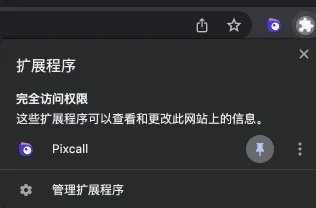
在某些网站无法保存图片
Section titled “在某些网站无法保存图片”如果您在某些网站无法保存图片,很可能是该网站有图片防盗链等特殊规则,一般来说再次刷新后可成功保存。如多次尝试仍无法保存,您可以加入我们的 微信用户群 反馈问题网页
在某些网站保存文件时无法预览图片
Section titled “在某些网站保存文件时无法预览图片”情况一:在保存内嵌视频时,Pixcall 未生成视频的预览封面,导致无法预览视频封面。 情况二:在某些特殊页面因为网站限制,导致无法正常预览图片。
如何收藏网页上的视频
Section titled “如何收藏网页上的视频”您只能收藏网页上内嵌的视频文件,而不能收藏如腾讯视频网站中这种边下载边播放的流媒体视频。您可以通过将鼠标移动到视频上,点击鼠标右键,选择”保存到 Pixcall”的方式收藏视频。
右键菜单的保存到 Pixcall 无法正常使用
Section titled “右键菜单的保存到 Pixcall 无法正常使用”情况一:无法打开右键菜单。这是因为某些特殊页面中网站方禁用了浏览器右键菜单。 情况二:通过右键菜单的”保存到 Pixcall”没有反应。可能是因为 Pixcall 没有识别到可保存的对象。比如以下情况:
- 您鼠标悬浮的图片/视频上还有其他网页元素,导致鼠标无法真正定位到您要保存的图片/视频
- 您鼠标悬浮的图片是网页中的背景图片,可能 Pixcall 不能准确识别到
- 您鼠标悬浮的视频是流媒体视频
批量保存图片时,打开的图片选择浮动层里无法找到您要的内容
Section titled “批量保存图片时,打开的图片选择浮动层里无法找到您要的内容”- 通过该方式不能保存视频,所以选择浮层里不会显示视频
- 某些动态加载的图片可能不会出现在可选择的图片列表里
- 某些图片在前端显示时做了特殊处理,导致软件无法获取到
- 您设置了最小图片尺寸,要保存的图片宽度小于您设置的图片尺寸,您可以通过左上角图片尺寸滑块调整要显示的图片的最小尺寸